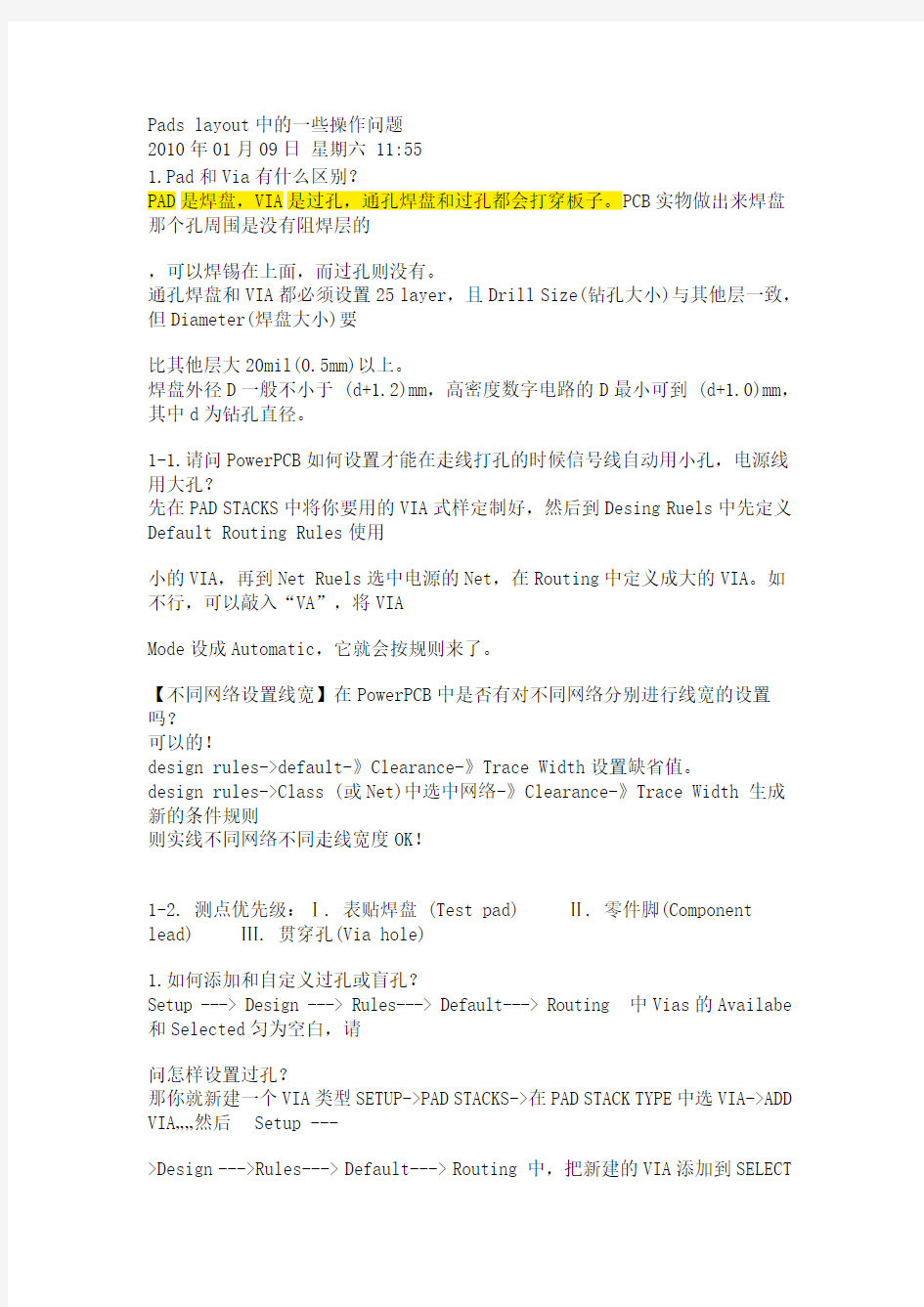
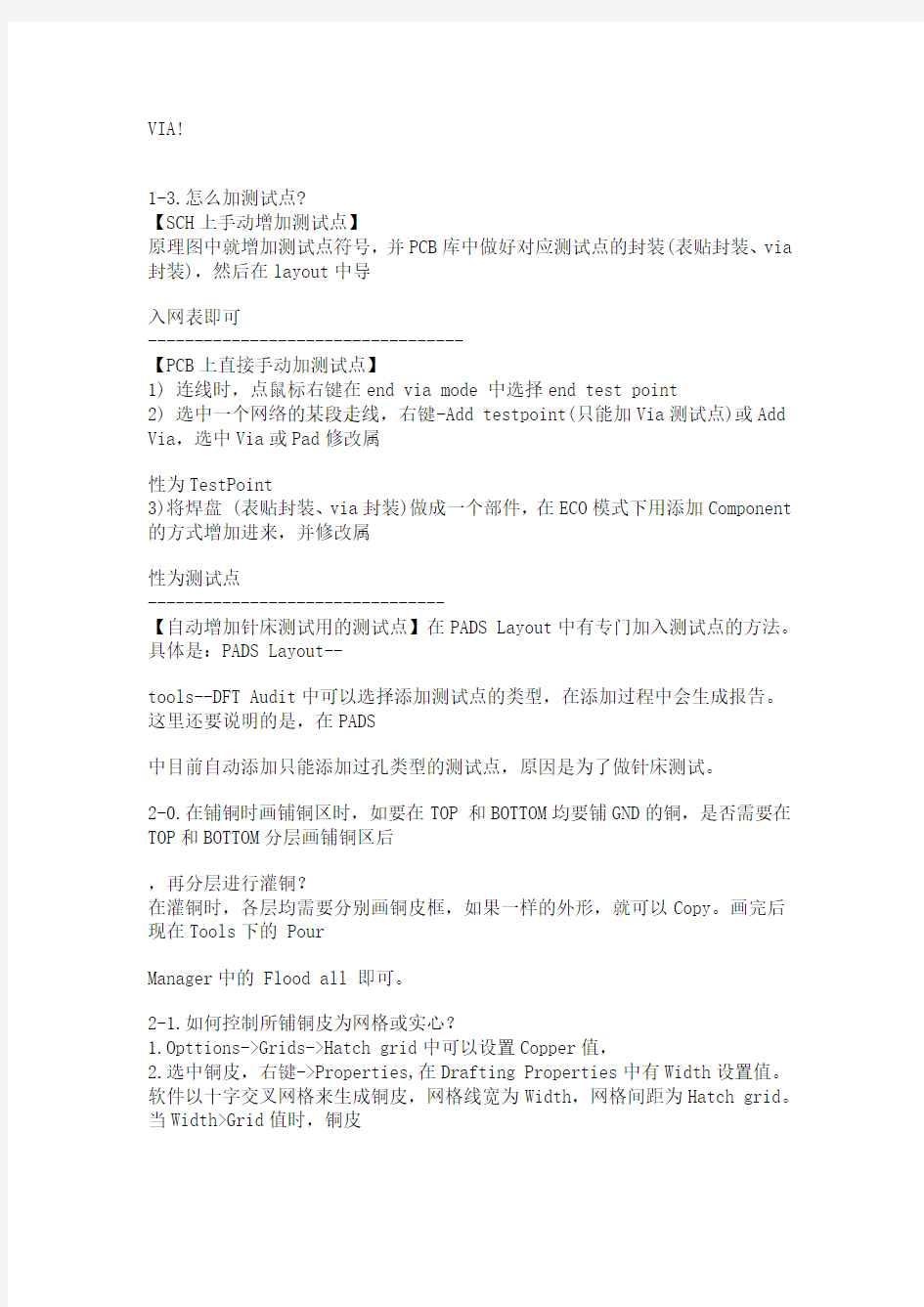
Pads layout中的一些操作问题
2010年01月09日星期六 11:55
1.Pad和Via有什么区别?
PAD是焊盘,VIA是过孔,通孔焊盘和过孔都会打穿板子。PCB实物做出来焊盘那个孔周围是没有阻焊层的
,可以焊锡在上面,而过孔则没有。
通孔焊盘和VIA都必须设置25 layer,且Drill Size(钻孔大小)与其他层一致,但Diameter(焊盘大小)要
比其他层大20mil(0.5mm)以上。
焊盘外径D一般不小于 (d+1.2)mm,高密度数字电路的D最小可到 (d+1.0)mm,其中d为钻孔直径。
1-1.请问PowerPCB如何设置才能在走线打孔的时候信号线自动用小孔,电源线用大孔?
先在PAD STACKS中将你要用的VIA式样定制好,然后到Desing Ruels中先定义Default Routing Rules使用
小的VIA,再到Net Ruels选中电源的Net,在Routing中定义成大的VIA。如不行,可以敲入“VA”,将VIA
Mode设成Automatic,它就会按规则来了。
【不同网络设置线宽】在PowerPCB中是否有对不同网络分别进行线宽的设置吗?
可以的!
design rules->default-》Clearance-》Trace Width设置缺省值。
design rules->Class (或Net)中选中网络-》Clearance-》Trace Width 生成新的条件规则
则实线不同网络不同走线宽度OK!
1-2. 测点优先级:Ⅰ. 表贴焊盘 (Test pad) Ⅱ. 零件脚(Component lead) Ⅲ. 贯穿孔(Via hole)
1.如何添加和自定义过孔或盲孔?
Setup ---> Design ---> Rules---> Default---> Routing 中Vias的Availabe 和Selected匀为空白,请
问怎样设置过孔?
那你就新建一个VIA类型SETUP->PAD STACKS->在PAD STACK TYPE中选VIA->ADD VIA……然后Setup ---
>Design --->Rules---> Default---> Routing 中,把新建的VIA添加到SELECT
VIA!
1-3.怎么加测试点?
【SCH上手动增加测试点】
原理图中就增加测试点符号,并PCB库中做好对应测试点的封装(表贴封装、via 封装),然后在layout中导
入网表即可
----------------------------------
【PCB上直接手动加测试点】
1) 连线时,点鼠标右键在end via mode 中选择end test point
2) 选中一个网络的某段走线,右键-Add testpoint(只能加Via测试点)或Add Via,选中Via或Pad修改属
性为TestPoint
3)将焊盘 (表贴封装、via封装)做成一个部件,在ECO模式下用添加Component 的方式增加进来,并修改属
性为测试点
--------------------------------
【自动增加针床测试用的测试点】在PADS Layout中有专门加入测试点的方法。具体是:PADS Layout--
tools--DFT Audit中可以选择添加测试点的类型,在添加过程中会生成报告。这里还要说明的是,在PADS
中目前自动添加只能添加过孔类型的测试点,原因是为了做针床测试。
2-0.在铺铜时画铺铜区时,如要在TOP 和BOTTOM均要铺GND的铜,是否需要在TOP和BOTTOM分层画铺铜区后
,再分层进行灌铜?
在灌铜时,各层均需要分别画铜皮框,如果一样的外形,就可以Copy。画完后现在Tools下的 Pour
Manager中的 Flood all 即可。
2-1.如何控制所铺铜皮为网格或实心?
1.Opttions->Grids->Hatch grid中可以设置Copper值,
2.选中铜皮,右键->Properties,在Drafting Properties中有Width设置值。软件以十字交叉网格来生成铜皮,网格线宽为Width,网格间距为Hatch grid。当Width>Grid值时,铜皮
为实心;当Width 【注】:Flood灌铜,也产生这样的效果。无模命令po显示Copper pour区边框并选中后,右键- >Properties,在Drafting Properties中有Width设置值;在Options设置页面中,如果选中Default,则采 用Opttions->Grids->Hatch grid设置值;若在Hatch grid中重新填入值,则采用新值(忽略默认值),然 后Flood。 2-2.如何控制灌铜区的显示模式? a(1)无模命令PO 切换显示模式Pour Outline<-> Hatch Outline 或 a(2)Tools-Options-Drafting-Hatch-Display Mode中勾选上Pour Outline 或Hatch Outline 注,Pour Outline (显示为Copper Pour约束区的框线,只能进行Flood,可在Options选项中选择是 dafault的Hatch Grid还是自行填入的值) Hatch Outline (显示为所有的填充影线轮廓,总效果就是铜皮整体,Flood和Hatch均可) b Tools-Options-Drafting-Hatch-View可以设置填充效果: Pour Outline 模 式 Hatch Outline 模式 Noraml 显示为Copper Pour约束区的框 线显示填充影线,总体效果显示为所灌出 的整片铜皮(实心/网格)* No Hatch 显示为Copper Pour约束区的框 线不显示填充影线,显示为所灌出的整片 铜皮的轮廓框线* See Through 显示为Copper Pour约束区外框的中心线显示为填充影线的中心线 2-3.增加Copper CutOut或 Copper Pour CutOut等后,都要用Tools-Pour Manager(Flood All和Hatch All)重新灌铜一次,Priority项设置的数字越低,其优先级越高 2-4.如何放置铜皮和剪切铜皮? a.Copper画铜皮外形(必须先执行DRO要关闭DRC),设置填充线的width;放置Copper Cutout,两者通过右 键中combine结合起来,OK 2-5.如何打开自动移除孤立铜皮设置? a.Tools-Options-Thermals中勾选Remove isolated Copper; b.Tools-Options-Split/Mixed Plane中勾选Remove isolated Copper; 这两者时连动的,任何一个地方设置了,另外一个地方自动跟着设置。 【手动去除】菜单Edit—Find---菜单下Find By--Isolated pour—OK 2-6.1.如何设置铺铜边缘到板框的间距? 在Clearance Rules中设置好 Copper与Board的clearance 2-6.2.如何修改PowerPCB铺铜(灌水)的铜箔与其它组件及走线的间距? 如果是全局型的,可以直接在setup - design rules里面设置即可,如果是某些网络的,那么选中需要 修改的网络然后选右键菜单里面的show rules进入然后修改即可,但修改以后需要重新flood,而且最好 做一次drc检查。 2-6.3对于一过孔(为GND网)或一器件的插脚(为GND网)。现在要同时对顶层和底层的GND铺铜。为什么 只允许插脚的单面GND连通所铺的铜?PROTEL中两面均可连接,PowerPCB中怎么解决? 你可以到Setup-preference-Thermals选项中,将“Routed Pad Thermals”选项打勾试试! 2-7.hatch和flood有何区别,hatch何用?如何应用? hatch是刷新铜箔,flood是重铺铜箔。一般地第一次铺铜或file修改后要flood,而后用hatch。 2-8.PowerPCB中铺铜时怎样加一些via孔? (1)可将过孔作为一part,再在ECO下添加part; (2)直接从地走线,右键end(end with via)。 3.画带异形铜皮的焊盘? 在Decal Editor中先画好异形铜皮,或引入dxf文件中的外形框改为Copper;然后添加一个Terminal(Pad)并放好位置,选中Pad右键->associate->左键点击异形铜皮,则两者就粘合在 一起形成了异形焊盘。当要解除粘合时,选中异形焊盘,右键->unassociate 4.如何让走线在焊盘入口、出口产生泪滴? Tools-Options-Routing-Options中勾选上Gnerate teardrops 5.如何关闭、打开热焊盘的十字型标记 Tools-Options-Thermals中勾选上Show general plane indication Tools-Options-Split/Mixed Plane-Mixed plane display中勾选上Plane thermal indication 6.如何对元件推挤状态进行设置? 在Tools-Options-Design-Nudge中进行设置 7.如何显示和关闭钻孔? 无模命令 do; 或Tools-Options-Routing-Options中勾选上show drill holes 8.如何保护一些特殊的走线,不让其受自动布线影响? 选中需要保护的某部分布线,[按F6键(选择Nets),此时选中全网络的走线],Ctrl+Q或者右键-》 Properties-》Protect Routes 9.如何固定元件在PCB班上的位置,不让其移动? 选中需要固定的器件,Ctrl+Q或者右键-》Properties-》Glued 10.如何以极坐标方式移动原件? a.Tools-Options-Grids-Radial move setup中设置好极坐标移动设置参数 b.选中器件,右键-》Radial Move 11.如何给特定的网络设置特殊的颜色? View -》 Nets ,此处颜色的优先级比Setup -》 Display Colors中的颜色优先级要高 12.View中的Board显示和Extent显示有和区别? Board显示板框范围内的PCB视图;Extent显示所有器件的PCB视图,若有器件在板框外,也能显示出来。 13.如何切换视图显示模式? 无模命令“O” 切换正常视图<->轮廓模式(走线和焊盘以边框代替实体显示,可以提高画面的刷新速度) 无模命令“T” 切换正常视图<->透明模式(显示被当前层挡住/与当前层重叠 的走线和器件) 14.如何切换DRC状态? DRO 关闭DRC DRP 禁止违反DRC的动作 DRW 警告违反DRC的动作 DRI 忽略违反DRC的动作 或者在Tools-Options-Design-On Line DRC中进行设置 15.Class、Nets,Group、Pin、Pairs的关系? 在Design rules设置中,Class指具有相同设计规则的一些Nets;Group指具有相同设计规则的Pin Pairs 16.PCB中如何更改器件的Decal封装? 方法一:选中器件,Ctrl+Q弹出Component Properties,在Decal选项框中选择。 方法二:打开ECO模式,选中器件更改Decal 16-2.PCB中如何更改器件的丝印外框宽度? 方法一:选中器件,Ctrl+Q弹出Component Properties,在Decal选项框中选择对应封装,重新设置Part Outline Width值,点击Apply,弹出的对话框中选【确定】,OK。 【注:】此方法:1.将改动具有相同封装的所有器件的丝印外框宽度;2.仅影响PCB上的丝印,不影响封 装库中的丝印。 方法二:在Decal Editor中重新编辑相应封装的丝印外框宽度。 17.routing层对,via/drill层对,jumper层对? Routing 层对设置:Tools-Options-Routing-Layer Pairs Via/Drill层对设置:Setup-Drill Pairs Jumper 层对设置: Setup-Jumpers 18.布局时,如何只显示器件,不显示鼠线和走线? View-Color Display中设置Conection和Trace的颜色为背景颜色即可 19.Union的使用? 先放好union内组员的相对位置(如IC和去耦电容,将去耦电容放置在其下面或旁边),全选-右键-Create Union,取好Union的名字。则在以后的布局中,Union内成员是一体的,可以一起移动。 20.Cluster的使用? 选取单个或多个器件,右键-Crete Cluster,输入Cluster的名字,则PCB上这些器件Decal消失,出现一 个圆圈,方便用户布局 21.平面层有两种: (1)CAM层用于分割成多个电平面区(Plane area)或单个电平面(Plane area),出负片(gerber文件中白 色表示铜皮),不需要Flood灌铜处理,不可走线, 注:如使用CAM层,则板上的通孔焊盘和Via必须含有25 layer,焊盘直径要比顶层或底层大10mil左 右 (2) Split/Mixed层用于分割成多个电平面区(Plane area)或单个电平面(Plane area),出正片(gerber 文件中黑色表示铜皮),必须要用Flood进行灌铜处理,可走线 非平面层: No Plane层主要用于顶层、顶层等布线层,采用定义Copper Pour 区,将表面分割成多个智 能铺铜区。 22.Paste Mask 助焊层,用于制造给焊盘刷锡膏的钢网,正片(黑色代表钢网的开窗,对应焊盘) Sloder Mask 阻焊层,用于给PCB表面刷绝缘绿油,负片(白色代表刷绿油部分) 23. (1)CAM输出钻孔drill时,选择Pad和Via,因为它们都有通孔。 (2)进行CAM输出PHO文件时,一定要先用Tools-Pour Manager进行Flood操作,把所有层的铜全部灌 上,然后在生成PHO文件。 (3)请问PowerPCB gerber out时*.rep,*.pho,*.drl,*.lst各表示什么意思,在制板时哪些文件是 制板商所需要的? *.pho GERBER数据文件 *.rep D码文件(线,焊盘的尺寸,必不可少的) *.drl 钻孔文件 *.lst 各种钻孔的坐标 以上文件都是制板商所需要的。 23.布线工具说明? Add Corner(将一条直线变成带角的折线,顶角随光标移动)、Split(将一条直线分成两部分,一部分固定 ,另一部分变成两条折线随光标而动)、Add Route(重新走线)可以在DRC的任何 一种模式下工作,因此走 线时要注意是否违反了设计规则; Dynamic Route(动态布线,自动绕开障碍物寻找路径,但不优化路径)、Sketch Route()、Auto Route(智能布Pin Pairs间的线)、Bus Route(先选多个Pin脚,然后选总线布线)只能在DRC打开且为DRP时 才能使用。 注:若需要重新走一根已经走好的线,最好先删除走线,再重新用动态布线或自动布线进行走线。 24.如何将一个器件的某个引脚的由一条网络改为另一条网络? 打开eco,用delete connettion删除原来的连接,不要删除网络噢。再用add a connetion添加一个连接 。建议直接在原理图中改动,然后重新生成网表,导入 25.25层有何用处? POWERPCB的25层存储为电源、地的信息。如果做多层板,设置为CAM PLANE就需要25层的内容。设置焊盘 时25层要比其它层大20MIL,如果为定位孔,要再大些。 10.如何建立和保存启动文件? 打开Pads Layout或PCB文件,设置各种参数,File\Save as start-up File 11.如何将pcb decal中的封装对应的part type更换一个名字? 方法一:在library manager中选中Parts选项,选中要改名的Part Types-》Copy-》在弹出的Name of Part Types中填入新的名字 方法二:在library manager中选中Decals选项,选中对应的PCB Decals-》Edit-》Edit Part->Save As->在弹出的Name of Part Types中填入新的名字 12.尺寸标注的文本和箭头所在的层设置必须在 Tools-Options-Dimensioning-Layers中设置,放置时其一 定在设置的层中,而忽略PCB当前活动层的设置 6.设计输出 PCB设计可以输出到打印机或输出光绘文件。打印机可以把PCB分层打印,便于设计者和复查者检查;光绘文件交给制板厂家,生产印制板。光绘文件的输出十分重要,关系到这次设计的成败,下面将着重说明输出光绘文件的注意事项。 a. 需 VCC层和GND层)、丝印层(包括顶层丝印、底层丝印)、阻焊层(包括顶层阻焊和底层阻焊),另外还要生成钻孔文件(NC Drill) b. 如果电源层设置为Split/Mixed,那么在Add document窗口的document项选择Routing,并且每次输出光绘文件之前,都要对PCB图使用Pour Manager 的Plane Connect进行覆铜;如果设置为CAM Plane,则选择Plane,在设置Layer 项的时候,要把Layer25加上,在Layer25层中选择Pads和Vias c. 在设备设置窗口(按Device Setup),将Aperture的值改为199 d. 在设置每层的Layer时,将Board Outline选上 e. 设置丝印层的Layer时,不要选择Part Type,选择顶层(底层)和丝印层的Outline、Text、Line f. 设置阻焊层的Layer时,选择过孔表示过孔上不加阻焊,不选过孔表示家阻焊,视具体情况确定 g. 生成钻孔文件时,使用PowerPCB的缺省设置,不要作任何改动。 h. 所有光绘文件输出以后,用CAM350打开“PCB检查表”检查。 7.电源的去耦电容: 数字信号布线区域中,用10uF电解电容或钽电容与0.1uF瓷片电容并联後接在电源/地之间.在PCB板电源入口端和最远端各放置一处,以防电源尖峰脉冲引发的干扰。 这个是powerpcb的特点,因为铜皮实体的数据量很大,软件每次重新打开Flood后的PCB 文件都是只显示一个边框,这个边框叫做hatch outline,你只需要在Tool-Pour Manager-Hatch-Hatch All(如果有Split/Mix层,还需要选择Plane Connect)-start,即可重新显示出所有的铜皮实体。 如果你将PCB文件直接发给厂家,厂家一般会执行上述的操作,来检查和生成光绘文件。 高中信息技术学业水平考试W o r d E x c e l操作 题考点总结 SANY标准化小组 #QS8QHH-HHGX8Q8-GNHHJ8-HHMHGN# Word操作题考点总结 常用工具栏、格式工具栏的调出:视图菜单——工具栏——常用、格式 1、设置字体、添加底纹 字体的设置:选中文字——格式——字体 字符间距、文字效果的设置:选中文字——格式——字体——字符间距、文字效果 底纹的设置:选中文字——格式——边框和底纹 2、设置段落、行距 选中段落——格式——段落——行距、首行缩进(找特殊格式)、段前段后、左缩进右缩进 3、页面设置 文件——页面设置页边距(上下左右)、纸型 4、图片 插入图片:先把光标放到插入的位置,插入——图片——来自文件 图片大小设置:选中图片——格式——图片——大小——输入高、宽值(根据情况取消或勾选“锁定纵横比”) 图片环绕方式的设置:选中图片——格式——图片——版式——选择合适的环绕方式(若找不到需要的环绕方式,点击高级) 5、艺术字 插入艺术字:先把鼠标光标放到插入的位置,插入——图片——艺术字 艺术字环绕方式的设置:选中艺术字(鼠标呈四向箭头单击)——格式——艺术字——格式、版式 更改艺术字的样式、字体:选中艺术字——艺术字工具栏(若没有,选择视图菜单——工具栏——艺术字) 6、自选图形 插入自选图形:插入——图片——自选图形——出现自选图形对话框选中合适的图形,然后拖拉鼠标绘制图形 自选图形的设置:选中自选图形——格式——自选图形——设置自选图形格式——颜色线条、大小、版式 7、文本框 插入文本框:插入——文本框——横排、竖排 文本框的设置:文本框上单击——格式——文本框——设置文本框格式——颜色线条、大小、版式 8、项目编号 选中需要添加项目符号的段落——格式——项目符号和编号——编号 9、特殊符号 插入——特殊符号——特殊符号 10、分栏 分栏:格式——分栏——选择分的栏数 取消分栏:格式——分栏——选择一栏 11、页眉和页脚、页码 全国计算机等级考试二级MSOffice高级操作题考点及步骤整理 WORD 根据示例图片对文档进行字体调整及内容排版(邀请函、海报、新闻、政府工作报告) ?字体、段落、行距、分页、页边距、装订线、主题图片、自动生成目录、超链接、注脚、繁简转换、另存pdf ?正文首行缩进标题不变(全选-右击样式里的“正文” 样式-修改-格式-段落-正文文本首行缩进) ?复制另一个Word样式到此文档(打开另一个文档-文件-选项-加载项-管理:模板-管理器-单击右侧“关闭文件”-“打开文件”选择需要编辑文档-选择需要复制的样式复制-关闭 ?软回车改成硬回车(替换^l成^p,即特殊符号里“手动换行符”到“段落标记”) ?对文字设域(插入-文档部件-域) ?提要栏(插入-文本框-XX型提要栏) ?表格:更改样式、边框、作图(插入图表再在弹出的excel里更改数据) ?封面(日期协同变化能够删除日期框改成文本框)?页眉页脚正文开始且奇偶页不同(先设置奇偶页不同-分页)、标题自动显示在页眉区(添加页眉-插入-文档部件-域-类别:链接和引用-StyleRef-标题样式 -从底部向顶部检索-确定) ?邮件合并功能制作内容相同、收件人不同的多份请柬,根据性别在后面添加先生或女士(先有excel里的电子表格信息,再在word里邮件-开始邮件合并-信函-选择收件人-使用现有列表-选择excel里的工作表-确定-word里选择要替换的位置,点击“插入合并域”姓名-点击“规则域”-点击如果那么否则添加条件-“完成并合并”-编辑单个文档-全部-确定)?只插入二级、三级标题(引用-目录-插入目录-选项-去掉目录级别里不需要的数字-确定) ?将文档中的表格内容保存至“表格”部件库(选中表格-插入-文档部件-将所选内容保存到文档部件库-更改名称,库为表格) EXCEL ?定义名称 ?数据透视表、分类汇总(需要先排序)、迷你折线图(定位在单元格-插入-迷你折线图-选择单行数据-确定)、分列(数据-固定列宽) ?将单元格日期“1月20日”显示成“1月20日星期日”(设置单元格格式-自定义-yyyy”年”m”月”d” 全国计算机等级考试二级MS-Office-高级操作题考点及步骤整理 全国计算机等级考试二级MS-Office-高级操作题考点及步骤整理 WORD 根据示例图片对文档进行字体调整及内容排版(邀请函、海报、新闻、政府工作报告) ?字体、段落、行距、分页、页边距、装订线、主题图片、自动生成目录、超链接、注脚、繁简转换、另存pdf ?正文首行缩进标题不变(全选-右击样式里的“正文”样式-修改-格式-段落-正文文本首行缩进)?复制另一个Word样式到此文档(打开另一个文档-文件-选项-加载项-管理:模板-管理器-单击右侧“关闭文件”-“打开文件”选择需要编辑文档-选择需要复制的样式复制-关闭 ?软回车改成硬回车(替换^l成^p,即特殊符号里“手动换行符”到“段落标记”) ?对文字设域(插入-文档部件-域) ?提要栏(插入-文本框-XX型提要栏) ?表格:更改样式、边框、作图(插入图表再在弹出的excel里更改数据) ?封面(日期协同变化可以删除日期框改成文本框)?页眉页脚正文开始且奇偶页不同(先设置奇偶页不同-分页)、标题自动显示在页眉区(添加页眉-插入-文档部件-域-类别:链接和引用-StyleRef-标 题样式-从底部向顶部检索-确定) ?邮件合并功能制作内容相同、收件人不同的多份请柬,根据性别在后面添加先生或女士(先有excel 里的电子表格信息,再在word里邮件-开始邮件合并-信函-选择收件人-使用现有列表-选择excel里的工作表-确定-word里选择要替换的位置,点击“插入合并域”姓名-点击“规则域”-点击如果那么否则添加条件-“完成并合并”-编辑单个文档-全部-确定) ?只插入二级、三级标题(引用-目录-插入目录-选项-去掉目录级别里不需要的数字-确定) ?将文档中的表格内容保存至“表格”部件库(选中表格-插入-文档部件-将所选内容保存到文档部件库-更改名称,库为表格) EXCEL ?定义名称 ?数据透视表、分类汇总(需要先排序)、迷你折线图(定位在单元格-插入-迷你折线图-选择单行数据-确定)、分列(数据-固定列宽) ?将单元格日期“2013年1月20日”显示成“2013 操作部分提纲 第一部分文字录入 1、注意打出来的内容和题目参照内容要对齐。 2、注意一些比较特殊的标点符号 \ 是顿号、_是破折号——^是省略号……@是分隔号·其他特殊符号可以通过输入法状态栏上的软键盘输入,如ωπ●★ 3、注意数字、英文字母和一些标点的状态:全角/半角,中文标点/英文标点 234234wordword;,。;,.;,.正常状态下的设置是半角字符、中文标点,但是也要根据具体情况进行更改第二部分文件管理 1、所有操作在考生文件夹中完成。 2、新建文件、文件夹(注意看清楚是什么类型) 3、重命名: (1)注意重命名之前有无扩展名显示,有的话必须加,没有的话不能加。 (2)如果要更改文件的扩展名(如将abc.bmp改名为123.doc),必须先将其扩展名显示出来(工具-文件夹选项-查看),然后才能够更改。 (3)扩展名必须是小数点,不能是中文的句号。 (4)当需要输入中文名时,可以用shift+ctrl组合键进行切换。 4、搜索文件:在需要搜索的文件夹中单击工具栏上的“搜索”按钮。 (1)文件名的表示:?表示一个字符,*表示一串字符。 (2)搜索位置:看清楚当前位置。 (3)日期:创建日期、修改日期、访问日期。 (4)大小:如果题目要求搜索刚好4KB的文件,只需要看文件详细资料上的整数的显示。 (5)高级选项:是否搜索子文件夹(默认为是)。 5、复制、移动:看清楚要求。 6、更改属性:隐藏、只读、存档。如果要把隐藏属性取消,必须要先将该文件 显示出来(工具-文件夹选项-查看)。 7、建立快捷方式: (1)选定对象,单击右键-建立快捷方式。 (2)将该快捷方式移动(剪切)到题目要求的位置。 (3)改名:不需要扩展名。 8、注意几种常见的文件类型:txt代表文档文件,doc代表word文档,bmp代表 位图文件 9、建议在操作前先设置好显示扩展名和隐藏文件。 第三部分word操作 一、文档的编辑 全国计算机一级B考试操作题考点总结 一、基本操作 1.新建文件或文件夹:新建文本文件、Word文档 2.文件的复制与移动 3.按条件搜索文件或文件夹:*与?的使用方法 4.文件的删除 5.设置文件的属性 6.创建文件的快捷方式 7.文件或文件夹的重命名 二、文字录入 注意:英文名称、专业术语、特殊符号等 三、文字处理 1.新建文档并保存 注意:文件名、文件类型与保存位置 2.插入文件 方法: 使用【插入】|【文件】命令,打开对话框,选择需要插入的文件即可。 3.将几段合并为一段 4.设置文字格式:字体、字号、颜色、下划线、加粗、倾斜、字符间 距、效果与动态效果等 5.设置段落格式:对齐方式、左缩进、右缩进、段前间距、段后间距、 行距等 6.替换和高级替换 方法: 使用【编辑】|【替换】打开对话框,分别填入“查找内容”和“替换内容”,如果题目要求对文字的格式进行替换就必须打开【高级】按钮。 注意:第一遍设置错误后如何进行修改(【不限定格式】按钮的使用)。 7.添加项目符号和编号 方法:打开【格式】|【项目符号和编号】命令对话框,按照题目的要求选择对应的项目符号。 8.设置段落边框,文字底纹 注意:应用于段落和文字的操作方法的区别。 应用于段落:选中整个段落,包括段落分隔符。 应用于文字:选中文字内容,不能包括段落分隔符。 9.分栏 方法:使用【格式】|【分栏】命令打开对话框,设置栏数、栏宽(每个栏的宽度)、间距(栏与栏之间的距离)和分隔线。 注意:在设置分栏前,需要明确的是选定需要分栏的内容; 文章中间的段落和最后一个段落在设置上的区别。 10.页面设置:纸型(纸张大小)、左右边距、页眉与页脚高度、行网 格与字符网格等 11.设置页眉和页脚 注意:奇偶页不同的页眉与页脚、页脚处显示页码、页脚处插入自动图文集、页码内侧对齐与外侧对齐。 12.新建表格 方法:使用【表格】|【插入】|【表格】命令,打开【插入表格】对话框,设置行数和列数。 13.设置表格属性:行高、列宽、表格对齐方式、单元格对齐方式等 注意:设置行高与列宽时的度量单位。 设置对齐方式时水平居中与垂直居中。 水平对齐使用工具栏上各类对齐按钮即可。 垂直对齐需要选中单元格,鼠标右键单击弹出快捷菜单,在【单元格对齐方式】中选择合适的对齐命令。 14.表格中插入或删除一行、一列,合并单元格 15.用公式计算表格中数据 方法:单击目标单元格,选择【表格】|【公式】命令。 对左边数据求和使用公式“= SUM(LEFT)”,对上方的数据求和使用公式“=SUM(ABOVE)”,在此基础上对选择其它函数与对象。 注意:不连续区域的计算,需使用单元格地址。 16.将表格中数据排序 17.设置表格的边框线和底纹 081计算机一级考试Word操作题 1、【表格综合练习】请打开C:\doc\533015.doc文档,完成以下操作: A.将表格第二列与第三列交换,按图例使用合并及拆分功能操作第四列; B.将第一行中第二到第四列的字体设置为楷体_GB2312,绿色; C.表格内的单元格水平及垂直方向居中对齐,整个表格居中排列; D.在表格第一行第一列按表头“样式一”绘制斜线表头及填充内容,按图所示。(使用其它方法画斜线不得分) E.表格宽度为10厘米; F.在表格底部增加一行,该行第一列填入“总分”,其它列为该行课程的总分,必须使用sum函数计算该值; G.设置表格底纹为红色,表格四周边框为蓝色双波浪线,无内边框; H.保存文件。(题分: 5.0 得分: 0.0) 2、【文本框练习】请打开C:\doc\532062.doc文档,完成以下操作:(没有要 求操作的项目请不要更改,文字内容不含标点符号,操作该题目前必须把Word2003中的“工具-选项-常规”下的“插入自选图形时自动创建绘图画布”选项取消选中) A.在文本任意处插入文本框,文字竖排,文字内容为“十大亮点功能”,文字颜色为蓝色,字体格式为阳文,加着重号。 B.保存文件。(题分: 5.0 得分: 0.0) 3、【页面格式练习】请打开C:\doc\531002.doc文档,完成以下操作:(注: 页面设置应用于整个文档,没有要求操作的项目请不要更改) A.设置该文档纸张的高度为21厘米、宽度为21厘米,左、右边距均为3.25厘米,上、下边距均为2.54厘米,装订线1.0厘米,装订线为左; B.页眉距边界1厘米,页脚距边界1.5厘米,页面垂直对齐方式为两端对齐; C.设置页面边框为艺术型边框,艺术型类型为5个红苹果,边框宽度为20磅; D.保存文件。(题分: 5.0 得分: 0.0) Word操作题 1、请打开C:\doc\530073.doc文档,完成以下操作(操作该题目前必须把Word2003中的“工具-选项-常规”下的“插自选图形时自动创建绘图画布”选项取消选中,新插入自选图形必须按要求进行设置才能做下一个操作,其余没有要求的项目请不要更改): 按样版补充完成流程图。从上到下作图顺序为:箭头,自选图形流程图:决策,箭头,自选图形流程图:终止;然后在图形内添加文字,红色字体、对齐方式居中。(题分:4.0 得分:0.0) 2、请打开C:\doc\530072.doc文档,完成以下操作(其余没有要求的项目请不要更改,必须使用项目符号与编号设置工具): 按图例自定义多级符号级别1编号位置:左对齐0厘米、文字缩进位置0.5厘米;级别2编号位置:左对齐1.5厘米、文字缩进位置2厘米。(题分:4.0 得分:0.0) 3、打开C:\word素材\530036.doc,完成以下操作: 1).在标题“新世纪羊城八景”后插入脚注,位置:页面底端。编号格式:1,2,3,,起始编号:1。内容:“广州城市的新形象”。 2).将文中所有“越秀”一词格式化为红字,加黄色双波浪线。(提示:使用查找替换功能快速格式化所有对象) 3).保存文件。(题分:4.0 得分:0.0) 4、请打开C:\word素材\530071.doc文档,完成以下操作(文本中每一回车符作为一段落,其余没有要求的项目请不要更改,请不要移动箭头图形的位置):A.设置文档第1段为:隶书、红色、加粗、小二字号,居中对齐、3倍行距,为“全省计算机教学工作会议”添加单下划线、蓝色;(文字内容包括双引号) B.箭头自选图形设置为:填充红色、半透明(透明度为50%)、高度3厘米、宽度20厘米,箭头图形内添加文字:国际学院一楼会议厅方向,三号字、加粗、居中对齐; 境内景点众多。全境分布17个主要景点,33处古迹名胜,交通便捷。位于昆明—大理黄金旅游热线上,距楚大公路仅30分钟车程,昆明、攀枝花也仅3小时即可到达。 姚安古称姚州,位于云南省中部,全年平均气温15.5℃,日照时间长,可与素有“日光城”之称的拉萨媲美。地势有“群山环抱蛉河水、盆地碧绿万顷田”的景象。姚安是从西汉延续至今的历史文化古城,属于全国为数不多的历史文化名府,也是极少数至今仍然保留着厚重古文化内涵的县城之一。它是“古西南丝绸之路”上的重要驿站;拥有20项国家级、省、州、县级文物保护单位。是一个拥有千余件馆藏文物的宝库;这里也是历代文人荟萃之地。唐代李善、张柬之,明代李贽、徐霞客等均有诗文留下;这里还是民族乐舞之乡,有花灯、梅葛、莲花落、坝子腔四大音乐体系。独特的民俗风情及传统节日,更有让人大快朵颐的独具特色的饮食文化。可以说,让岁月浸染千年的姚安,是历史积淀深厚文化内涵厚重的古城。 县城驻地栋川镇,称为“荷城”,因城形似荷花而得名。城内有始建于明永乐二年的德丰寺,属省级文物保护单位,该寺系三重堂古代建筑群,与北京故宫为同时代建筑,全无钉楔之痕,相传为神匠所造,总兵木嶙匾其堂曰:“真如境界”,是云南省现存明代斗拱建筑中最为完整的一座。明代我国著名思想家李贽在此创办了德丰书院,寺内保存的德化铭碑,刻于宋大理国1186年,为云南八大名碑之一。正殿是十八扇八仙庆寿雕花格子门面,雕工细密。惟妙惟肖。殿内释迦牟尼金身铜像,雕刻于宋大理国时期的献宝菩萨属全国稀世珍品,尤其清代土官、著名思想家、文学家高奣映自铸铜像形象逼真,铸造工艺精湛,属国家级珍贵文物,吸引无数人前来观光。地藏寺保存有参加“公车上书”的姚邑进士胡寿荣手迹,文昌帝君阴鸷文。 城内的金荷公园小巧玲珑、古朴典雅,夏秋时节荷花满塘,堪称一绝。园内楼台亭榭、飞檐琉璃均有苏杭风格。 距离县城3公里的洋派水库,属楚雄州最早的水利工程。四周林木葱茏,库内波光粼粼,一派湖光山色。 观音阁位于县城南2公里处。三面皆山,北亘长堤,沿堤古木千樟,浓荫蔽日。西岗有阁曰:"观音",供奉大士,前则为"观海楼",当春和景明,登楼眺望,则绿波粼粼,万顷汪洋,树色山光,映带左右,作赋咏诗,自饶逸兴。《旧志》以"南湖春水",列入风景区。 位于丝绸之路要道的李贽桥,为万历五年知府李贽所建。沿线群众深受其惠。虽经四百多年沧桑风雨,至今仍发挥着重要作用。 李贽福建晋江人,是我国明代杰出的进步思想家,1577年从南京刑部员外郎调任云南姚安府知府,在姚三年,政绩卓著,在德丰寺创办德丰书院,南丝绸故道上倡建李贽桥、光明宫,著有《藏书》、《梵书》、《论政篇》等历史巨著,被称为“千古特立之人物”。 省级历史文化名镇光录是大理国相国高氏发祥地。是汉、唐、元、宋几朝云南重要的政治、经济、文化中心。古镇呈“回”字型,有十字街口的牌坊,古旧的房屋,石头铺成的街道。还有一些四合五天井、走马转角楼等大户民居,古朴典雅,烙印着历史沧桑。 光录文物古迹众多。主要有龙华寺景区、文昌宫、军民总管府、高奣映祠、飞来石等。龙华寺是云南省最古老的名刹之一,始建于唐天佑年间,已有一千多年历史。建筑庄严宏伟,保存完好,属国家级文物保护单位,由大雄宝殿、两厢、过厅、钟鼓楼、两耳、后轩北院、圆通殿、山门、三丰祠等大小房屋118间组成。分前后四院。是云南省留存较早、较完整的古代建筑群。该寺历经千年历史文化积淀,并受多元文化影响,建筑群凝聚了多民族文化风格。寺内木雕、壁画、石雕独具特色。殿内镂空雕花佛龛全国绝无仅有。还有菩提女塑像等众多文物,具有较高的历史、文化艺术价值,菩提女传说已成为家喻户晓的民族传统节日龙华会由来。寺内景观幽静宏伟,寺外背倚青山碧水,形成了景因寺而秀,寺因景更幽的独特景观。三丰祠“漱芳泉”甘甜可口,成为神水。 光录人杰地灵,自古名人辈出。有“九爽七公八宰相,一帝三王五封侯”和“一门出五举,三 Word操作知识点及操作题 2010-10-15 09:58:28| 分类:教案设计| 标签:|字号大中小订阅 Word操作题(卓帆部分) 第一套:打开文件“z:\88\test.doc”,进行以下操作并保存。 (1)给文章添加标题“组织文化的心理效应”,设置为:“黑体”、“三号”、“居中”; (2)设置正文各段落首行缩进2个字符; (3)将全文的行距设置为:“固定值22磅”; (4)将整个文档的页面纸型设置为“16开”,上下左右页边距均设置为“2厘米”。 第二套:打开文件“z:\634\test.doc”,进行以下操作并保存。 (1)将标题设置为:“黑体”、“二号”、“加粗”、“居中”; (2)将正文设置为:“仿宋_GB2313”、“小三号”; (3)删除提示文字“(插入表格处)”,然后插入一个3行5列的表格。(表格与最后一行文字之间不能 有空行); 第三套:某同学从网上找到了一篇文章《中国人你为什么不生气》原文,存放在“z:\115”中,请你进行编 辑排版。具体要求: (1)选择一个你认为合适的排版方案,对文章标题、作者和正文进行排版; A.标题:小四号、宋体、首行缩进2字符;作者:三号、黑体、居中;正文:小四号、楷体、两端对齐;B.标题:三号、黑体、居中;作者:小四号、楷体、居中;正文第1、2、3段落:小四号、宋体;正文 所有段落首行缩进2字符,两端对齐; (2)将图片“z:\115\生气.jpg”插入到文中第六个段落后面,并选择合适的排版方案设置图片格式; A.浮于文字上方、图片缩放90%; B.嵌入型、图片大小改为高5厘米,宽4厘米。 (3)保存文件; (4)将文档以文件名“你为什么不生气.doc”另存到“z:\SaveAs\”中。 第四套、第二十九套:打开文件“z:\.98 \B221C.doc”,进行以下操作并保存。 (1)在文字上方添加标题“大气”,并将其设置为黑体、三号、居中; (2)设置正文的各段落首行缩进2个字符; (3)在页脚居中处插入页码,页码格式为“A,B,C”。 §3.2中文Word 2010的基本操作 Word 2010是Office 2010中的一个组件,它是用于字处理的软件,用它所建立的文件称为“文档”。 一、启动 方法一:开始/程序/Microsoft Word 方法二:双击Word 2010的快捷方式图标 方法三:双击扩展名为.DOCX的文档 二、退出 方法一:单击窗口右上角的关闭按钮 方法二:选择菜单“文件/退出” 方法三:Alt+F4 方法四:双击应用程序窗口的控制菜单图标 三、Word 2000窗口的组成 在Word 2000的视图切换工具按钮中包含四种视图方式按钮,从左至右依次是:普通视图、Web版式视图、页面视图、大纲视图。在书中还提到了另外两种:打印预览、全屏显示(阅读版式) 普通视图:以所见即所得的方式编辑文本,但有部分内容在该视图中不能显示。如页眉、页脚、分栏、图形等。 页面视图:以所见即所得的方式编辑文本,编辑的效果与实际打印效果一致。 Web版式视图:用以创建Web页,除显示文档内容外,还显示文档的背景及文档结构图。 大纲视图:用于显示文档中的文本信息,但不能显示文档中的图形。 三、创建与打开文档 1.文档的创建: 方法一:选择菜单“文件/新建” 方法二:单击工具栏中的“新建”按钮 方法三:启动Word 2010时,自动建立一个名为“文档1.DOCX”的文档 方法四:CTRL+N 2.文档的打开: 方法一:选择菜单“文件/打开” 方法二:单击工具栏中的“打开”按钮 方法三:打开最近使用过的文档,选择“文件”菜单,在其底部列出最近使用过的文件的名字(默认为4个,最多为9个,可使用菜单“工具/选项”进行设置),单击某一文件名,可打开此文件。 方法四:CTRL+O 说明:在Word中可同时打开多个文档,每打开一个文档,则会在“窗口”菜单底部出现该文件名,单击该文件名可实现 全国计算机一级MS?Office考点整理精华版 (必背内容) 一、计算机基础知识? 1.计算机的发展、类型及其应用领域。? 世界第一台计算机1946年在美国诞生的,计算机名为ENIAC。 1983?我国第一台亿次巨型计算机“银河”诞生。? 计算机发展:电子管计算机(1946年~1957年)、晶体管计算机(1958年~1964年)、中小规模集成电路(1965年~1970年)、大规模集成电路(1971年以后)。? 计算机的类型按计算机规模可分为:巨型机、大型机、小型机和微型机。? 巨型机应用领域:战略武器,空间技术,天气预报等领域。 大型机应用领域:大中企事业单位的中央主机。 小型机应用领域:是中小企业用户。 微型机的应用领域:广泛应用于个人用户,是目前最普及的机型。? 计算机的主要特点:? 1.计算机的运算能力强。?????? 2.计算机的计算精度高。? 3.计算机的记忆能力强。????? 4.计算机的逻辑判断能力强。? 专业术语缩写:? CAI—计算机辅助教学;???CAD—计算机辅助设计;? CAM—计算机辅助制造;??CAT—计算机辅助测试;? CIMS—计算机集成制造系统;? URL(统一资源定位器)→是WWW网页的地址,好比一个街道在城市地图上地址。url使用数字和字母按一定顺访问的文件的类型。在网上,这几乎总是使用http有时也使用ftp,意为文件传输协议,主要用来传输软件和大文件。? DNS→域名系统(Domain?Name?System)的缩写,它是由解析器和域名服务器组成的。? TCP/IP→是网络中使用的基本的通信协议。虽然从名字上看TCP/IP包括两个协议,传输控制协议(TCP)和网际协议(IP),但TCP/IP实际上是一组协议,它包括上百个各种功能的协议,如:远程登录、文件传输和电子邮件等,而TCP 根据示例图片对文档进行字体调整及内容排版(邀请函、海报、新闻、政府工作报告) ?字体、段落、行距、分页、页边距、装订线、主题图片、自动生成目录、超链接、注脚、繁简转换、另存 ?正文首行缩进标题不变(全选-右击样式里的“正文”样式-修改-格式-段落-正文文本首行缩进) ?复制另一个样式到此文档(打开另一个文档-文件-选项-加载项-管理:模板-管理器-单击右侧“关闭文件”-“打开文件” 选择需要编辑文档-选择需要复制的样式复制-关闭 ?软回车改成硬回车(替换^l成^p,即特殊符号里“手动换行符”到“段落标记”) ?对文字设域(插入-文档部件-域) ?提要栏(插入-文本框型提要栏) ?表格:更改样式、边框、作图(插入图表再在弹出的里更改数据) ?封面(日期协同变化可以删除日期框改成文本框) ?页眉页脚正文开始且奇偶页不同(先设置奇偶页不同-分页)、标题自动显示在页眉区(添加页眉-插入-文档部件-域-类别:链接和引用标题样式-从底部向顶部检索-确定) ?邮件合并功能制作内容相同、收件人不同的多份请柬,根据性别在后面添加先生或女士(先有里的电子表格信息,再在 里邮件-开始邮件合并-信函-选择收件人-使用现有列表-选择里的工作表-确定里选择要替换的位置,点击“插入合并域” 姓名-点击“规则域”-点击如果那么否则添加条件-“完成并合并”-编辑单个文档-全部-确定) ?只插入二级、三级标题(引用-目录-插入目录-选项-去掉目录级别里不需要的数字-确定) ?将文档中的表格内容保存至“表格”部件库(选中表格-插入-文档部件-将所选内容保存到文档部件库-更改名称,库为表格) ?定义名称 ?数据透视表、分类汇总(需要先排序)、迷你折线图(定位在单元格-插入-迷你折线图-选择单行数据-确定)、分列(数据-固定列宽) ?将单元格日期“2013年1月20日”显示成“2013年1月20日星期日”(设置单元格格式-自定义”年”m”月”d”日”)?涉及函数:、、、 Word操作题考点总结 常用工具栏、格式工具栏的调出:视图菜单——工具栏——常用、 格式 1、设置字体、添加底纹 字体的设置:选中文字——格式——字体 图片环绕方式的设置:选中图片——格式——图片——版式——选择合适的环绕方式(若找不到需要的环绕方式,点击高级) 5、艺术字 插入艺术字:先把鼠标光标放到插入的位置,插入——图片— —艺术字 艺术字环绕方式的设置:选中艺术字(鼠标呈四向箭头单击)——格式——艺术字——格式、版式 更改艺术字的样式、字体:选中艺术字——艺术字工具栏(若没有,选择视图菜单——工具栏——艺术字) 插入——特殊符号——特殊符号 10、分栏 分栏:格式——分栏——选择分的栏数 取消分栏:格式——分栏——选择一栏 11、页眉和页脚、页码 视图——页眉和页脚 插入——页码 12、新建Word文件 找到要求的文件夹——空白处右击——新建—— 2、设置字体、合并居中 选中单元格——格式——单元格——字体 选中单元格——单击格式工具栏右对齐的右边“合并及居中” 按钮 2、填充底纹颜色 选中单元格——格式工具栏 3、插入一行: 选中单元格——插入——行(默认在选中单元格的上方插入一 行) 8 贴” 9、条件格式 选中数据——格式——条件格式 10、页面设置 文件菜单——页面设置 11、用公式计算 单击需要存放数据的单元格——输入“=”号——根据公式计 算——自动填充 12、用函数计算 ( 含的意义。 ③通俗的定义:信息是用语言、文字、数字、符号、图像、声音、情景、表情、状态等方 式传递的内容。 2、信息的四大特征:载体依附性、价值型、时效性、共享性 构成世界的三大要素:物质、能量、信息 3、信息技术(IT)的定义: 一切与信息的获取、加工、表达、交流、管理和评价等有关的技术。 4、五次信息技术革命: 第一次是语言的使用,是从猿进化到人的重要标志 2018年3月计算机二级MS Office 考点总结 2018计算机二级考试MSOffice考点:求和函数 求和函数简介 ①求和函数SUM(Number1,[Number2]……) 主要功能:计算所有参数的和。 参数说明:至少包含一个参数Numbed,每个参数可以是具体的数值、引用的单元格(区域)、数组、公式或另一个函数的结果。 应用举例:=SUM(A2:Al0)是将单元格A2-A10中的所有数值相加;=SUM(A2,A10,A20)是将单元格A2、A10和A20中的数字相加。 说明:如果参数为数组或引用,只有其中的数字可以被计算,空白单元格、逻辑值、文本或错误值将被忽略。 ②条件求和函数SUMIF(Range,Criteria,[Sum_Range]) 主要功能:对指定单元格区域中符合一个条件的单元格求和。 参数说明:Range必需的参数。条件区域,用于条件判断的单元格区域; Criteria必需的参数。求和的条件,判断哪些单元格将被用于求和的条件; Sum_Range可选的参数。实际求和区域,要求和的实际单元格、区域或引用。如果Sum_Range参数被省略,Excel会对在Range参数中指定的单元格求和。 应用举例:=SUMIF(B2;B10,″>5″)表示对B2:B10区域中大于5的数值进行相加; =SUMIF(B2:B10,″>5″,C2:C10),表示在区域B2:B10中,查找大于5的单元格,并在C2:C10区域中找到对应的单元格进行求和。 说明:在函数中,任何文本条件或任何含有逻辑或数学符号的条件都必须使用双引号(″″)括起来。如果条件为数字,则无需使用双引号。 ③多条件求和函数SUMIFS(Sum_Range,Criteria_Rangel,Criterial,[Criteria_Range2,Criteria2]……) 主要功能:对指定单元格区域中符合多组条件的单元格求和。 参数说明:Sum_Range必需的参数。参加求和的实际单元格区域; Criteria_Rangel必需的参数。第1组条件中指定的区域; riterial必需的参数。第1组条件中指定的条件; Criteria_Range2,Criteria2可选参数。第2组条件,还可以有其他多组条件。 应用举例:=SUMIFS(A2:A10,B2:B10,″>0″,C2:C10,″<5″)表示对A2:A10区域中符合以下条件的单元格的数值求和:B2:B10中的相应数值大于0且C2:C20中的相应数值小于5。 ④积和函数SUMPRODUCT(array1,array2,array3,…) 主要功能:先计算出各个数组或区域内位置相同的元素之间的乘积,然后再计算出它们的和。 参数说明:可以是数值、逻辑值或作为文本输入的数字的数组常量,或者包含这些值的单元格区域,空白单元格被视为0。 应用举例: 区域计算要求:计算A、B、C三列对应数据乘积的和。 公式:=SUMPRODUCT(A2:A6,B2:B6,C2:C6);计算方式:=A2*B2%C2+A3*B3*C3+A4*134*C4 WORD 根据示例图片对文档进行字体调整及内容排版(邀请函、海报、新闻、政府工作报告) 字体、段落、行距、分页、页边距、装订线、主题图片、自动生成目录、超链接、注脚、繁简转换、另存pdf 正文首行缩进标题不变(全选-右击样式里的“正文” 样式-修改-格式-段落-正文文本首行缩进) 复制另一个Word样式到此文档(打开另一个文档-文件-选项-加载项-管理:模板-管理器-单击右侧“关闭文件”-“打开文件”选择需要编辑文档-选择需要复制的样式复制-关闭 软回车改成硬回车(替换^l成^p,即特殊符号里“手动换行符”到“段落标记”) 对文字设域(插入-文档部件-域) 提要栏(插入-文本框-XX型提要栏) 表格:更改样式、边框、作图(插入图表再在弹出的excel里更改数据) 封面(日期协同变化可以删除日期框改成文本框) 页眉页脚正文开始且奇偶页不同(先设置奇偶页不同-分页)、标题自动显示在页眉区(添加页眉-插入-文档部件-域-类别:链接和引用-StyleRef-标题样式- 从底部向顶部检索-确定) 邮件合并功能制作内容相同、收件人不同的多份请柬,根据性别在后面添加先生或女士(先有excel 里的电子表格信息,再在word里邮件-开始邮件合并-信函-选择收件人-使用现有列表-选择excel里的工作表-确定-word里选择要替换的位置,点击“插入合并域”姓名-点击“规则域”-点击如果那么否则添加条件-“完成并合并”-编辑单个文档-全部-确定) 只插入二级、三级标题(引用-目录-插入目录-选项-去掉目录级别里不需要的数字-确定) 将文档中的表格内容保存至“表格”部件库(选中表格-插入-文档部件-将所选内容保存到文档部件库-更改名称,库为表格) EXCEL 定义名称 数据透视表、分类汇总(需要先排序)、迷你折线图(定位在单元格-插入-迷你折线图-选择单行数据-确定)、分列(数据-固定列宽) 将单元格日期“2013年1月20日”显示成“2013 Word操作题考点 1、设置页面、页边距文件→页面设置→页边距、纸张纸张大小。 2、设置标题添加标题设置字体、字号、颜色、居中对齐。 3、正文设置字体、字号、颜色、添加下划线、加粗、倾斜。 4、正文设置段落格式→段落→特殊格式选“首行缩进”→行距选“1.5倍行距”、“2倍行距”“固定值”等)。 5、字符间距格式→字体→字符间距→间距、磅值。 6、插入艺术字标题插入→图片→艺术字→选择一种艺术字样式→输入内容 插入艺术字后左键单击艺术字→出现艺术字对话条→文字环绕→选择正确的方式。7、插入图片插入→图片→来自文件→我的电脑→本地磁盘Z→打开对应文件夹→打开图片插入图片后左键双击图片→版式→选择正确的方式。 8、文字替换不选中任何内容编辑→替 换 9、设置表格 ●1合并单元格选中内容格后单击右键→合并单元格 ●2删除单元格选中要删除单元格后单击右键→删除 ●3插入行光标放入对应行→表格→插入→行在下方 ●4表格颜色选中表格→点右键→表格属性→边框和底纹→找对应的颜色→确定。 Excel操作题考点 1、单元格区域数据居中、合并居中如A1F1。 2、数据填充 (1)相同数据的填充选定一个数据左键点右下角变黑色十字向下拉 (2)连续数据的填充选定二个数据左键点右下角变黑色十字向下拉。 3、替换编辑→替换。 4、设置行列高选定行列→格 式→行列→行高列宽→输入数据。 5、删除行列选定行列后单击右键→删除行列。 6、插入行如在第三3行和第4行之间插入一行则选中第4行单击右键→插入行。 7、设置边框1选定区域单击边框。 2选定区域单击右键→设置单元格格式→边框→线条样式如双实线→内部、外边框。 8、公式的计算求和∑、平均值 ∑后的小箭头→平均值、乘积如 =A3*A4、混合计算如 =A3+A4+A5-A6。 9、设置单元格数据格式、小数位数选定单元格→设置单元格格式→数字→在“分类”中选要求的格式如数值→小数位数。 10、图表的插入 1连续区域如“A2D7”选定区域→插入→图表→要求的类型→下一步→选“行”与“列”→完成。 Word知识点汇总 一、各试题具体考点汇总 打开WORD文档 新建文档:在指定位置新建文档 页面设置:纸张大小页边距应用范围纸张方向页面边框 字体格式:字体字号颜色下划线阴影字形:加粗倾斜着重号 字符间距文字效果0 图片格式:插入图片环绕方式图片大小锁定纵横比对齐方式 图片位置(岳阳楼) 艺术字格式:插入(编辑)艺术字字体字号样式竖排环绕方式填充颜色预设线条 对齐方式 段落格式:对齐方式段前段后间距首行缩进行距左右缩进 边框和底纹 插入特殊符号 分栏:分栏栏间距分割线 表格格式:新建表格插入、删除行合并、拆分单元格单元格对齐方式 页眉页脚:叶眉标题页码对齐方式 项目符号和编号 自选图形:线条、填充颜色 文本框:插入文本框填充色线条颜色线型 保存并关闭文档保存另存到指定路径 三、考题对应知识点 第一、十一套:入秋气温变化的影响 页面设置:纸张大小页边距 字体格式:字体字号颜色下划线 段落格式:对齐方式行距 图片格式:插入图片环绕方式图片大小 第二、十三套:节约用电小常识 打开WORD文档 字体格式:字体字号颜色下划线阴影 段落格式:对齐方式首行缩进段前段后间距行距 图片格式:插入图片环绕方式 保存并关闭文档 第三套:落叶 字体格式:字体字号颜色字形:加粗 段落格式:对齐方式段前段后间距首行缩进行距 边框和底纹 插入特殊符号 艺术字格式:插入艺术字字体字号样式竖排环绕方式填充颜色预设 分栏 第四套:课程表 新建文档:在指定位置新建文档 表格格式:新建表格插入、删除行合并、拆分单元格单元格对齐方式 第五套:云台山 字体格式:字体字号颜色下划线阴影字形:加粗倾斜 W o r d操作题知识点汇 总 Word知识点汇总 一、各试题具体考点汇总 二、知识点汇总 打开WORD文档 新建文档:在指定位置新建文档 页面设置:纸张大小页边距应用范围纸张方向页面边框 字体格式:字体字号颜色下划线阴影字形:加粗倾斜着重号 字符间距文字效果0 图片格式:插入图片环绕方式图片大小锁定纵横比对齐方式 图片位置(岳阳楼) 艺术字格式:插入(编辑)艺术字字体字号样式竖排环绕方式填充颜色预设线条 对齐方式 段落格式:对齐方式段前段后间距首行缩进行距左右缩进 边框和底纹 插入特殊符号 分栏:分栏栏间距分割线 表格格式:新建表格插入、删除行合并、拆分单元格单元格对齐方式 页眉页脚:叶眉标题页码对齐方式 项目符号和编号 自选图形:线条、填充颜色 文本框:插入文本框填充色线条颜色线型 保存并关闭文档保存另存到指定路径 三、考题对应知识点 第一、十一套:入秋气温变化的影响 页面设置:纸张大小页边距 字体格式:字体字号颜色下划线 段落格式:对齐方式行距 图片格式:插入图片环绕方式图片大小 第二、十三套:节约用电小常识 打开WORD文档 字体格式:字体字号颜色下划线阴影 段落格式:对齐方式首行缩进段前段后间距行距 图片格式:插入图片环绕方式 保存并关闭文档 第三套:落叶 字体格式:字体字号颜色字形:加粗 段落格式:对齐方式段前段后间距首行缩进行距 边框和底纹 插入特殊符号 艺术字格式:插入艺术字字体字号样式竖排环绕方式填充颜色预设 分栏 第四套:课程表 新建文档:在指定位置新建文档 表格格式:新建表格插入、删除行合并、拆分单元格单元格对齐方式 第五套:云台山 字体格式:字体字号颜色下划线阴影字形:加粗倾斜段落格式:对齐方式段前段后间距首行缩进行距 图片格式:插入图片环绕方式 第六套:发现美 页面设置:纸张方向页边距应用范围 艺术字格式:样式 对齐方式 字体格式:颜色 段落格式:对齐方式段前段后间距首行缩进行距左右缩进 图片格式:插入图片环绕方式图片大小锁定纵横比 第七套:我不知道风是在哪一个方向吹 字体格式:字体字号 段落格式:对齐方式段前段后间距行距 边框和底纹:底纹颜色应用范围 保存并关闭文档保存另存到指定路径 第八套:岳阳楼简介 字体格式:字体字号颜色字形:加粗 段落格式:对齐方式段前段后间距行距首行缩进行距边框和底纹:底纹颜色应用范围 艺术字格式:插入艺术字字体字号字形:加粗样式环绕方式填充颜色预设 图片格式:插入图片环绕方式大小(需要解除纵横比锁定) 图片位置 页眉页脚:叶眉标题页码对齐方式 第九套:模考成绩表 新建文档:在指定位置新建文档 封皮 全国计算机一级MS Office考点整理精华版 (必背内容) 一、计算机基础知识 1.计算机的发展、类型及其应用领域。 世界第一台计算机1946年在美国诞生的,计算机名为ENIAC。1983 我国第一台亿次巨型计算机“银河”诞生。 计算机发展:电子管计算机(1946年~1957年)、晶体管计算机(1958年~1964年)、中小规模集成电路(1965年~1970年)、大规模集成电路(1971年以后)。 计算机的类型按计算机规模可分为:巨型机、大型机、小型机和微型机。 巨型机应用领域:战略武器,空间技术,天气预报等领域。大型机应用领域:大中企事业单位的中央主机。小型机应用领域:是中小企业用户。微型机的应用领域:广泛应用于个人用户,是目前最普及的机型。 计算机的主要特点: 1.计算机的运算能力强。 2.计算机的计算精度高。 3.计算机的记忆能力强。 4.计算机的逻辑判断能力强。 专业术语缩写: CAI—计算机辅助教学;CAD—计算机辅助设计; CAM—计算机辅助制造;CAT—计算机辅助测试; CIMS—计算机集成制造系统; URL(统一资源定位器)→是WWW网页的地址,好比一个街道在城市地图上地址。url使用数字和字母按一定顺序排列以确定一个地址。URL的第一个部分http://表示的是要访问的文件的类型。在网上,这几乎总是使用http有时也使用ftp,意为文件传输协议,主要用来传输软件和大文件。 DNS→域名系统(Domain Name System)的缩写,它是由解析器和域名服务器组成的。 TCP/IP→是网络中使用的基本的通信协议。虽然从名字上看TCP/IP包括两个协议,传输控制协议(TCP)和网际协议(IP),但TCP/IP实际上是一组协议,它包括上百个各种功能的协议,如:远程登录、文件传输和电子邮件等,而TCP协议和IP协议是保证数据完整传输的两个基本的重要协议。通常说TCP/IP是Internet 协议族,而不单单是TCP和IP。 ROM(只读存储器)和RAM(随机存储器)→指的都是半导体存储器,。ROM在系统停止供电的时候仍然可以保持数据,而RAM通常都是在掉电之后就丢失数据,典型的RAM就是计算机的内存。 DRAM(Dynamic RAM)→就是动态随机存储器。DRAM用于通常的数据存取。我们常说内存有多大,主要是指DRAM的容量。 SRAM(Static RAM) →就是'静态随机存储器'。SRAM主要用于制造Cache。 SDRAM(Synchronous DRAM)→扩充数据输出内存,它比一般DRAM和EDORAM速度都快,它已经逐渐成为PC机的标准内存配置。 Cache(储藏)→它一般使用SRAM制造,它与CPU之间交换数据的速度高于DRAM,所以被称作'高速缓冲存储器',简称为'高速缓存'。 WAN→广域网UPS→不间断电源LAN→局域网MAN→域域网 ASCII→码美国信息交换标准码HUb→多端口的转发器HTTP→超文本传输协议 IT→信息技术CPU→中央处理器USB→接口CD-ROM→读光盘 GHZ→CPU的处理频率MIPS→每秒百万条指令,是衡量处理器性能的 真题精选 【例题1】计算机的发展按其所采用的电子元件可分为几个阶段()。 A.2 B.3 C.4 D.5高中信息技术学业水平考试WordExcel操作题考点总结
全国计算机等级考试二级MSOffice高级操作题考点及步骤整理
全国计算机等级考试二级MS-Office-高级操作题考点及步骤整理
计算机一级word操作知识点
全国计算机一级考试操作题考点汇总
081计算机一级考试Word操作题
计算机一级考试Word操作题
2015年信息技术word中考操作题所有知识点及题目素材
Word操作知识点及操作题
Word2010知识点
一级计算机基础及MS office应用重点汇总
全国计算机等级考试二级MS-Office-高级操作题考点及步骤整理
Word操作题考点总结
2018年3月计算机二级MS Office 考点总结
全国计算机等级考试二级MS Office 高级操作题考点及步骤整理
Word操作题考点
Word操作题知识点汇总
Word操作题知识点汇总教学提纲
全国计算机一级MS Office考点整理精华版